أفضل مكون إضافي للخصم لـ WooCommerce (3 خيارات للخصم)
نشرت: 2021-08-26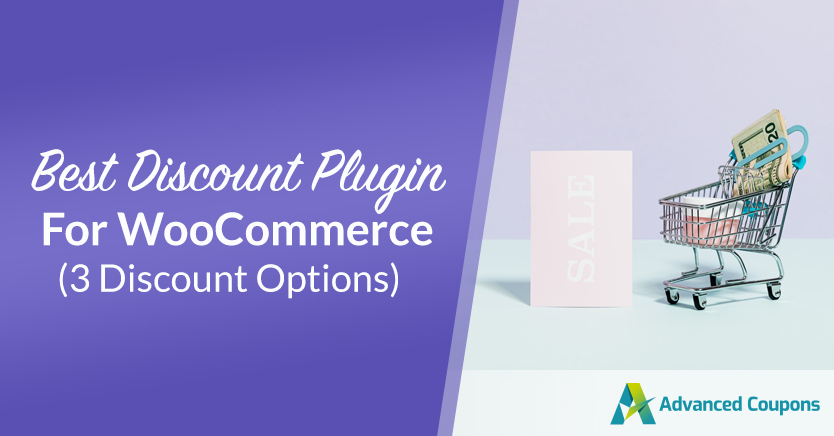
قد يكون تشغيل متجر WooCommerce الخاص بك أمرًا صعبًا بعض الشيء. إلى جانب إنشاء منتجات جديدة وإضافتها على أساس منتظم ، ستحتاج أيضًا إلى التأكد من أنك تجني أموالًا كافية للحفاظ على استمرار العمل.
إحدى الطرق الفعالة لتشجيع الشراء هي تقديم خصومات. عند القيام بذلك بشكل صحيح ، يمكن أن تساعدك استراتيجية التسويق هذه في تحقيق المزيد من المبيعات وجذب الزوار المتكررين إلى متجرك عبر الإنترنت. لحسن الحظ ، يمكن أن يجعل المكون الإضافي للخصم الصحيح هذه العملية سهلة للغاية.
في هذا المنشور ، سننظر في ثلاثة خيارات قوية لمساعدتك في اختيار أفضل مكون إضافي للخصم لـ WooCommerce ، ونوضح لك كيفية استخدام كل أداة. هيا بنا نبدأ!
1. كوبونات WooCommerce وأسعار البيع
الخيار الأول في قائمتنا ليس مكونًا إضافيًا بالضبط. بشكل افتراضي ، تأتي WooCommerce مع أداتها الخاصة لإنشاء الخصومات والعروض. هناك طريقتان رئيسيتان يمكنك من خلالهما إضافة خصم: إما عن طريق إنشاء قسائم لاستخدامها في عمليات الشراء ، أو إدراج سعر بيع على المنتجات الفردية.
كيفية تطبيق الكوبونات في WooCommerce
لنلقِ نظرة على القسائم أولاً. للبدء ، انتقل إلى WooCommerce > القسائم في لوحة تحكم مسؤول WordPress الخاصة بك. ثم ، انقر فوق إنشاء قسيمتك الأولى :
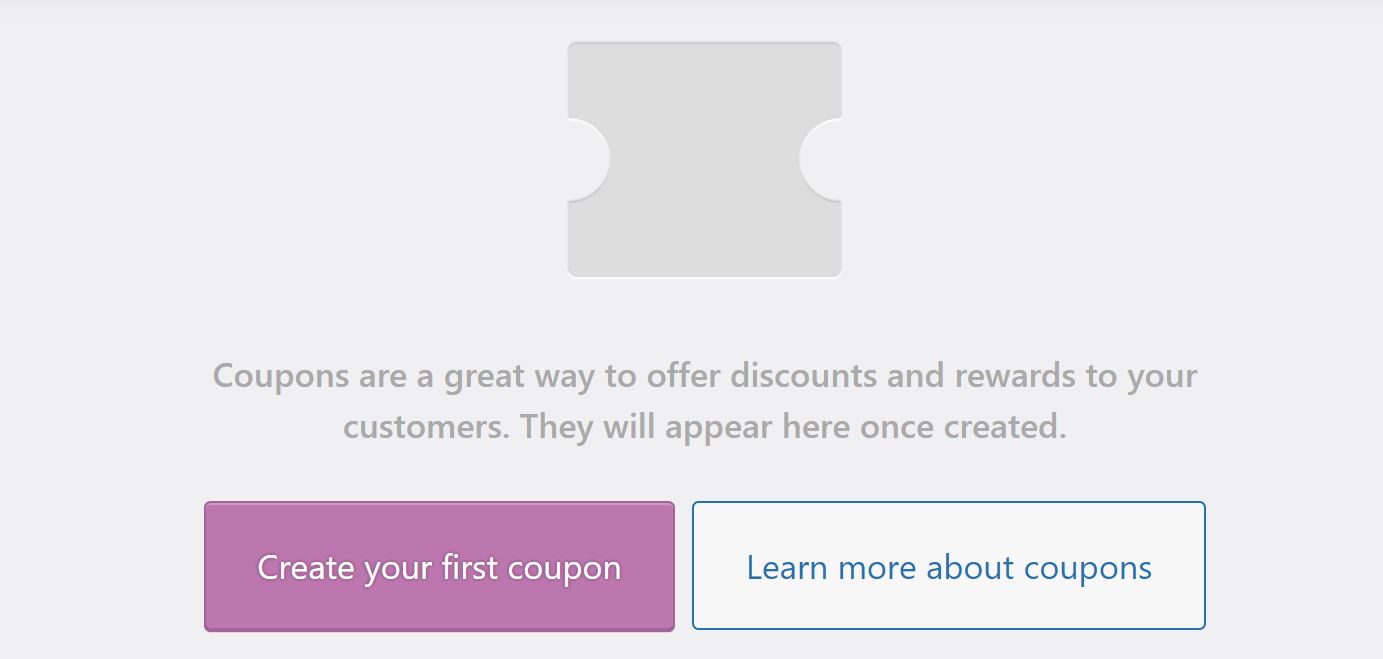
بعد ذلك ، أدخل رمز القسيمة ووصفًا موجزًا:
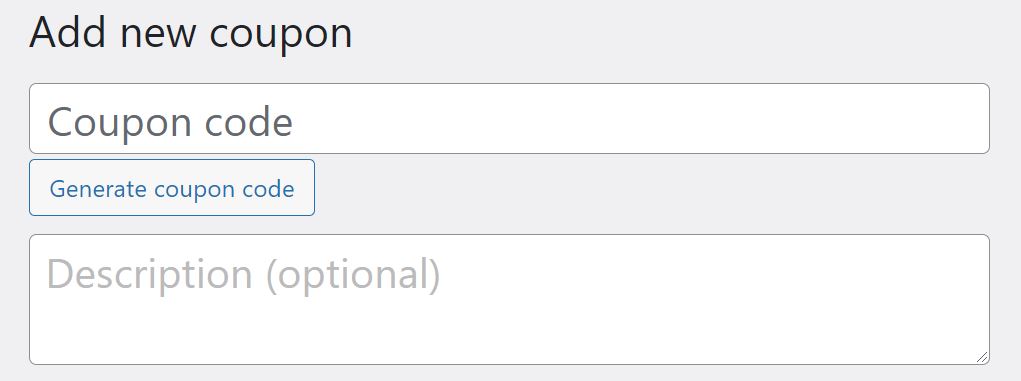
يتيح لك WooCommerce تقديم ثلاثة أنواع من الخصومات: خصم عربة التسوق الثابت ، وخصم المنتج الثابت ، وخصم النسبة المئوية. يمكنك تحديد تفضيلاتك من قسم بيانات القسيمة في صفحتك:
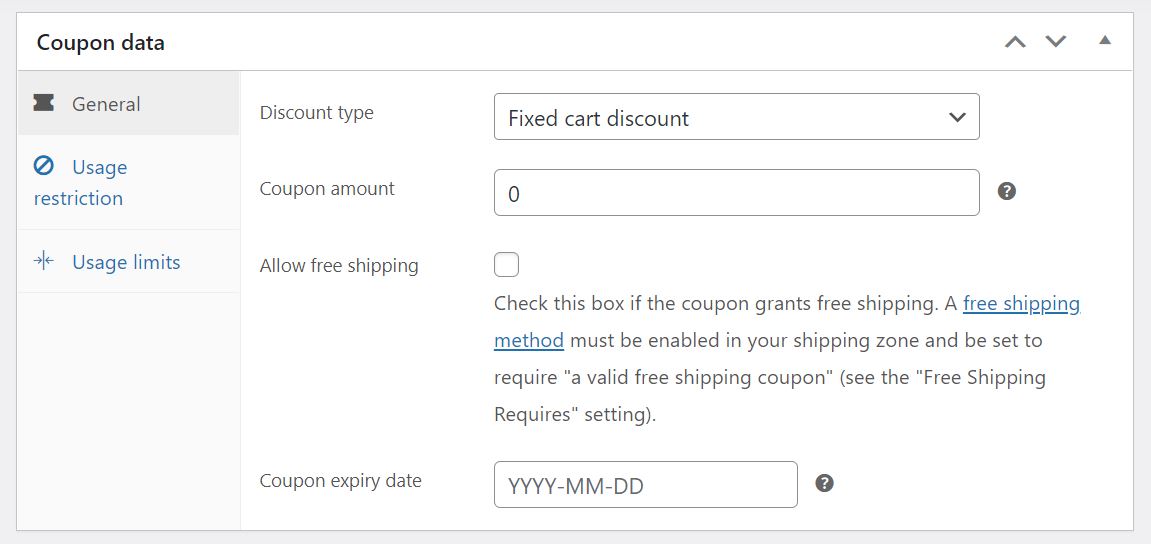
هنا ، يمكنك أيضًا تحديد قيمة وتاريخ انتهاء صلاحية الكوبون الخاص بك. لديك أيضًا خيار تقديم الشحن المجاني.
علاوة على ذلك ، يمكنك تعيين قواعد لاستخدام الكوبون بالانتقال إلى تقييد الاستخدام في القائمة الجانبية:
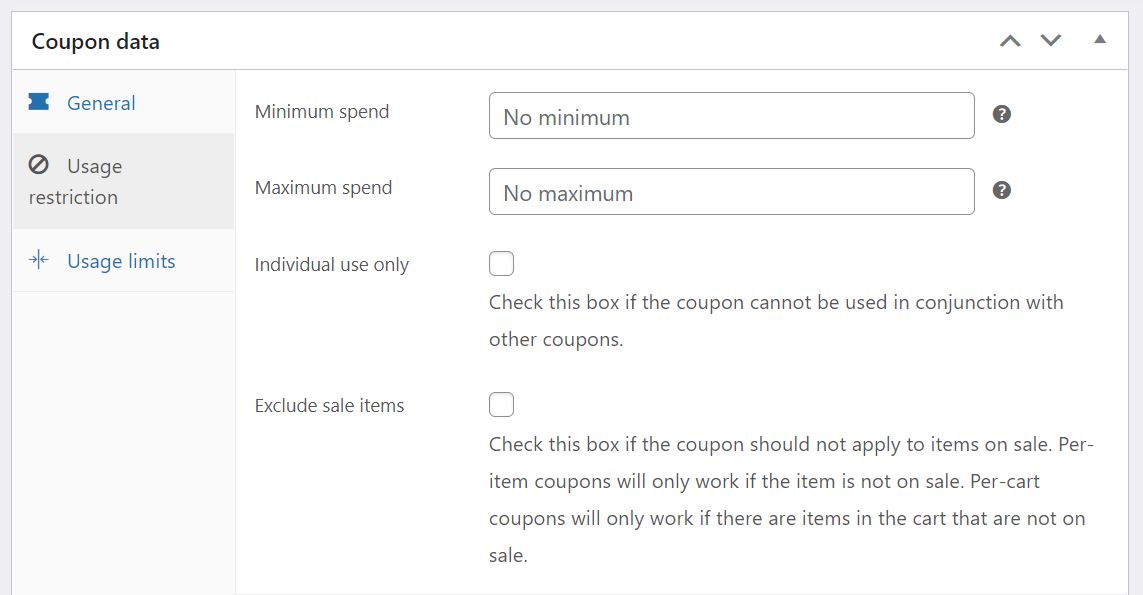
على سبيل المثال ، يمكنك تعيين الحد الأدنى والحد الأقصى للإنفاق حتى يتمكن العملاء من استخدام القسيمة. يمكنك أيضًا اختيار المنتجات وفئات المنتجات التي يمكن تطبيق الكوبون عليها ، وتحديد الفئات التي تريد استبعادها من هذا العرض:
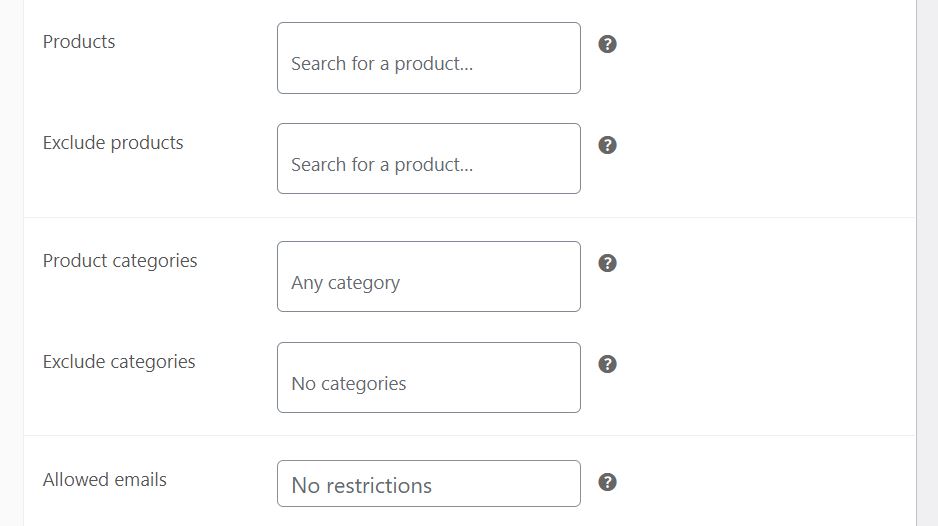
أخيرًا ، يمكنك تحديد بعض حدود القسائم من خلال التوجه إلى حدود الاستخدام :
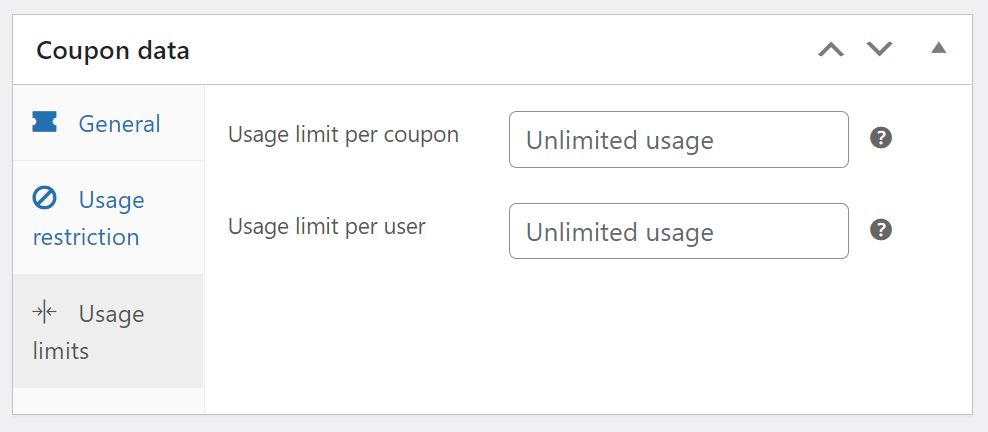
على سبيل المثال ، قد ترغب في أن تصبح القسيمة باطلة بمجرد استخدامها 200 مرة في عمليات الشراء من متجرك. قد ترغب أيضًا في تعيين حد لعدد المرات التي يمكن فيها لكل عميل استخدام هذه القسيمة المعينة.
كيفية تطبيق أسعار البيع في WooCommerce
بدلاً من ذلك ، قد ترغب في تطبيق الخصومات على المنتجات الفردية. للقيام بذلك ، حدد موقع منتجك في لوحة المعلومات الخاصة بك وانقر فوق تحرير :
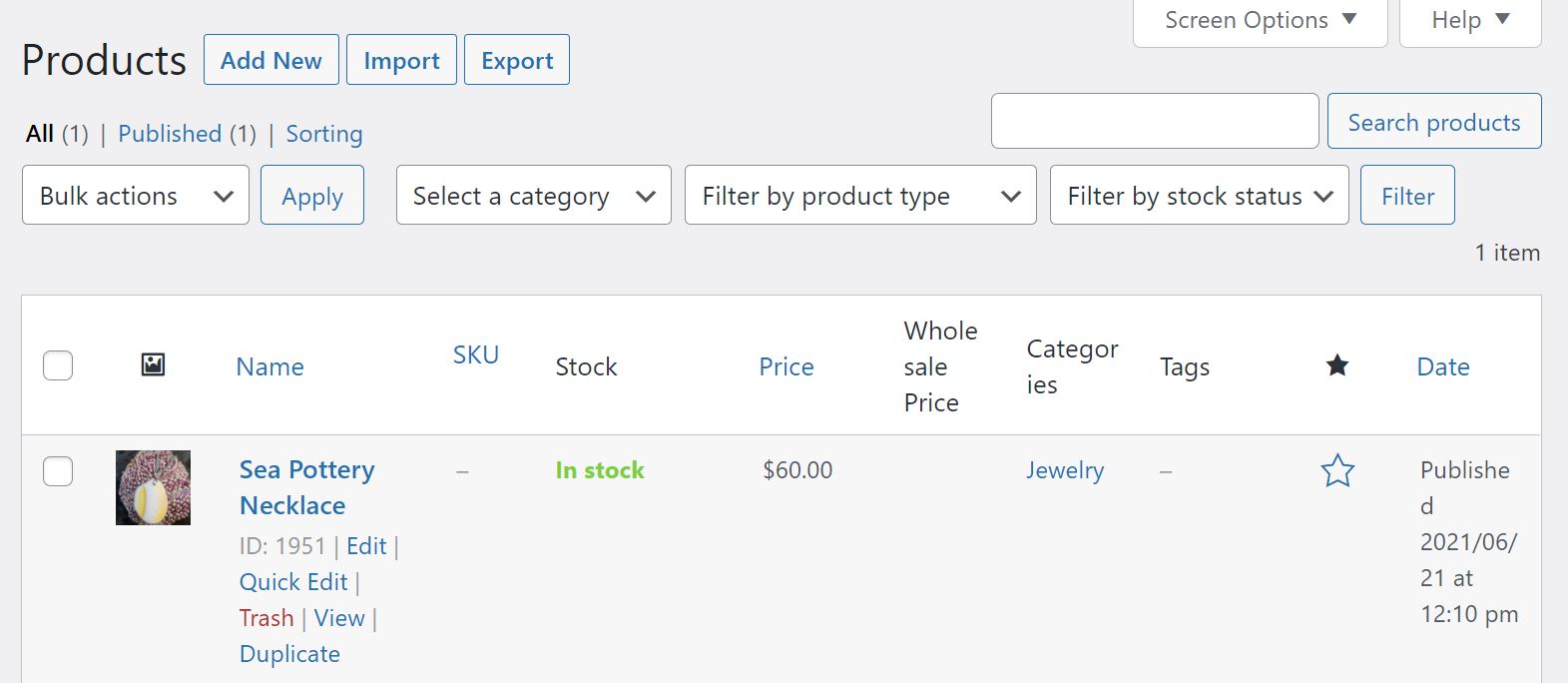
بعد ذلك ، قم بالتمرير لأسفل إلى قسم بيانات المنتج في صفحة المنتج:

هنا ، يمكنك تحديد سعر بيع لهذا العنصر. يمكنك أيضًا تعيين تاريخ البدء وتاريخ الانتهاء لهذا البيع بالنقر فوق خيار S. عند الانتهاء ، انقر فوق الزر " تحديث " لحفظ التغييرات.
كما ترى ، يتيح لك WooCommerce إعداد عرض ترويجي أساسي في متجرك دون أي تكلفة إضافية. ومع ذلك ، قد تبحث عن المزيد من الميزات المتقدمة عندما يتعلق الأمر بالخصومات والعروض. دعنا نلقي نظرة على أداتين أكثر قوة يمكنك استخدامهما.

2. الكوبونات المتقدمة
من خلال المكون الإضافي Advanced Coupons الخاص بنا ، ستتمكن من الوصول إلى مجموعة متنوعة من الخيارات لإنشاء خصومات. على سبيل المثال ، يمكنك إعداد صفقة Buy One Get One (BOGO) أو مشاركة كوبونات URL أو الحصول على بيع سريع.
بمجرد تثبيت وتفعيل المكون الإضافي الخاص بنا ، توجه إلى القسائم > إضافة جديد في لوحة معلومات WordPress الخاصة بك. إذا نظرت إلى قسم بيانات القسيمة ، ستلاحظ أنه تمت إضافة مجموعة من الخيارات الجديدة إلى القائمة. دعونا نلقي نظرة فاحصة على بعضها.
إذا انتقلت إلى عام واخترت نوع الخصم Buy X Get X Deal (BOGO) ، فستتمكن من إنشاء خصومات لمنتجات معينة أو فئات منتجات في متجرك:
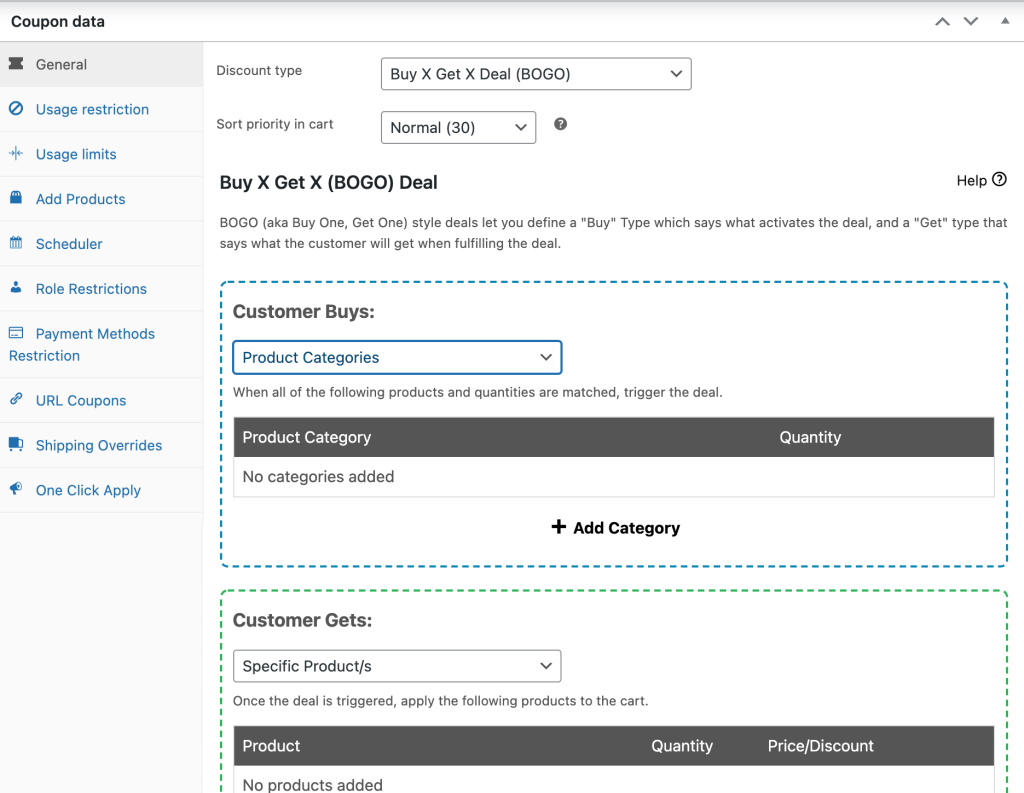
على سبيل المثال ، يمكن للعملاء الذين يشترون كتابين الحصول على الكتاب الثالث بنصف السعر. يمكنك أيضًا تطبيق صفقات BOGO على مجموعة من العناصر ، وتقديم منتجات مجانية بدلاً من الخصم.
باستخدام المكون الإضافي الخاص بنا ، يمكنك أيضًا الحصول على رابط للقسيمة الخاصة بك ومشاركتها مع جمهورك على وسائل التواصل الاجتماعي أو في الرسائل الإخبارية الخاصة بك. سيحصل المستخدمون الذين يصلون إلى متجرك عبر عنوان URL هذا تلقائيًا على الخصم أو العرض المطبق على حساباتهم.
للحصول على هذا الرابط ، ستحتاج أولاً إلى نشر قسيمتك ، ثم الانتقال إلى URL Coupons في بيانات القسيمة :
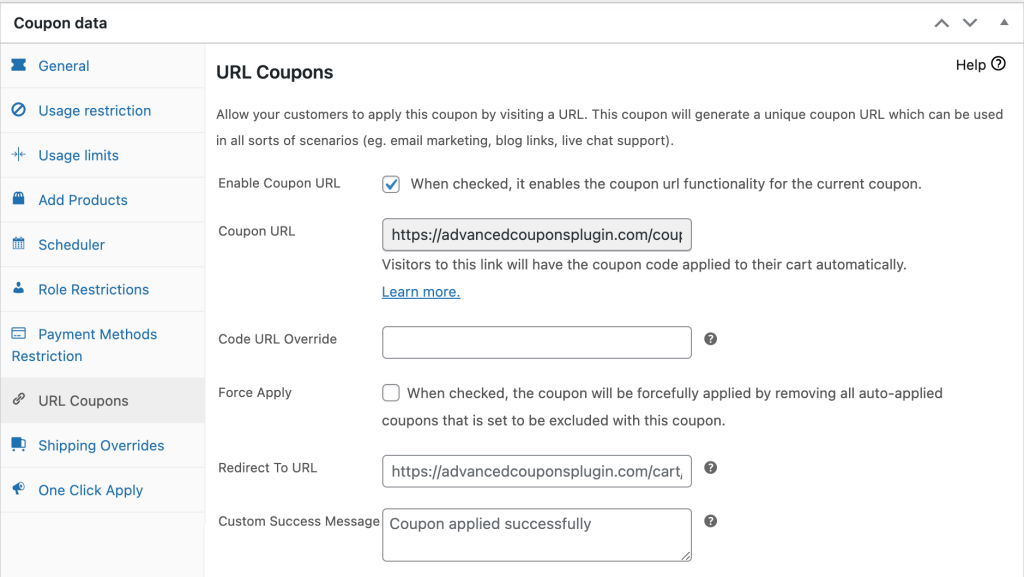
في حقل عنوان URL للقسيمة ، يمكنك أن ترى أنه تم إنشاء ارتباط تلقائيًا. إذا لم تكن راضيًا عن الارتباط ، فيمكنك تخصيصه في حقل تجاوز عنوان URL الخاص بالرمز .
هذه ليست سوى بعض الميزات المتوفرة مع Advanced Coupons Premium. يأتي المكون الإضافي الخاص بنا مزودًا بالعديد من الأدوات والإعدادات الأخرى لمساعدتك في استخدام الخصومات بشكل فعال في متجرك ، بما في ذلك جدولة القسيمة المتقدمة وإشعارات القسيمة بنقرة واحدة لعملائك.
3. جناح البيع بالجملة
أفضل مكون إضافي للخصم لـ WooCommerce هو Wholesale Suite. يمكن أن يكون تقديم خصومات على الشراء بالجملة استراتيجية قوية لزيادة المبيعات. من المرجح أن يقوم زوار المتجر بتقديم طلبات على نطاق واسع إذا علموا أنهم سيحصلون على صفقة جيدة.
للبدء ، قم بتثبيت وتنشيط المكون الإضافي الخاص بنا ، ثم انتقل إلى WooCommerce > أدوار البيع بالجملة في لوحة معلومات WordPress الخاصة بك:
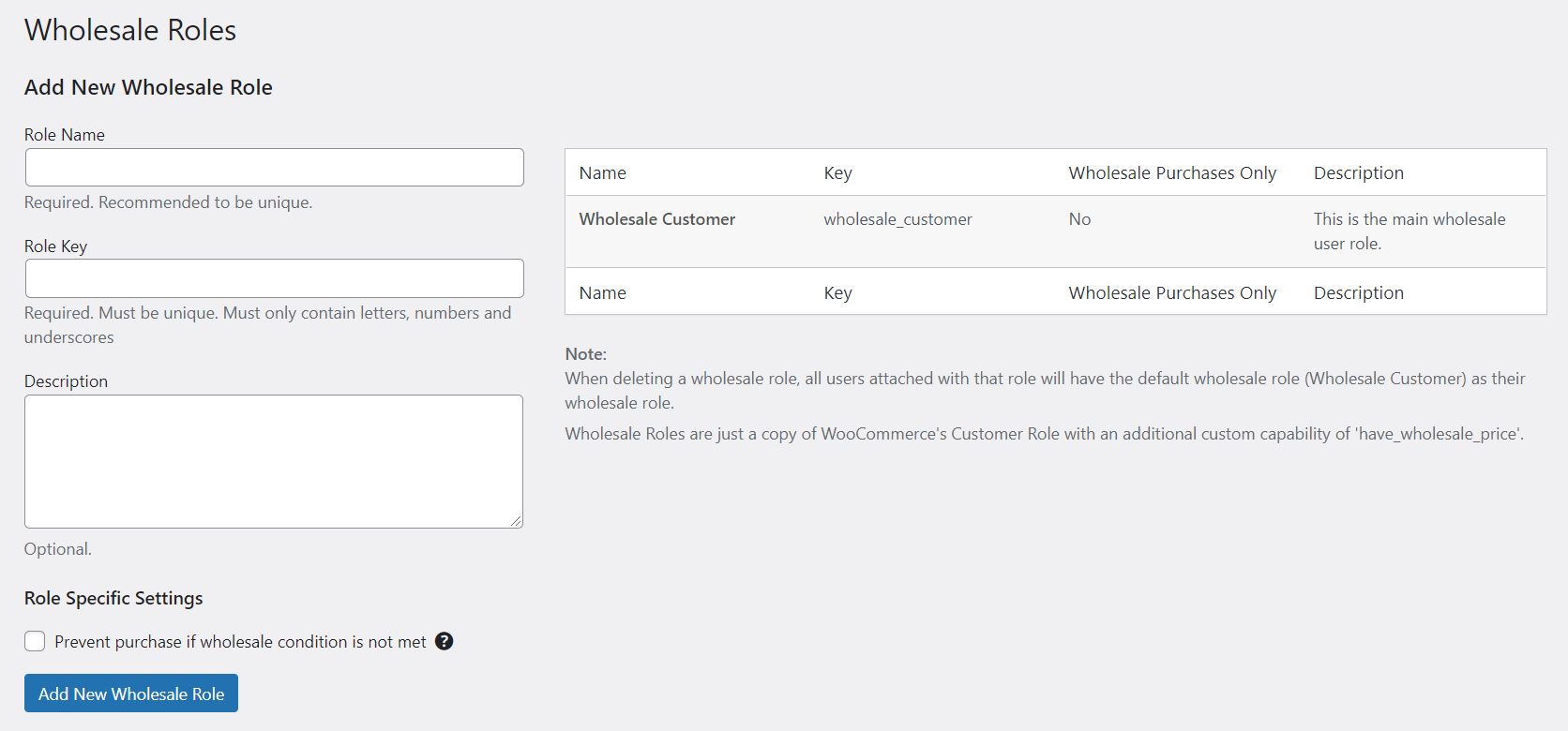
في هذه الصفحة ، يمكنك إضافة مجموعة متنوعة من أدوار المستخدمين بالجملة إلى موقعك. عند الانتهاء ، انقر فوق إضافة دور جملة جديد.
يمكنك الآن تحديد أسعار الجملة الخاصة بك. للقيام بذلك ، حدد المنتج الذي تريد تحريره وحدد موقع قسم بيانات المنتج :
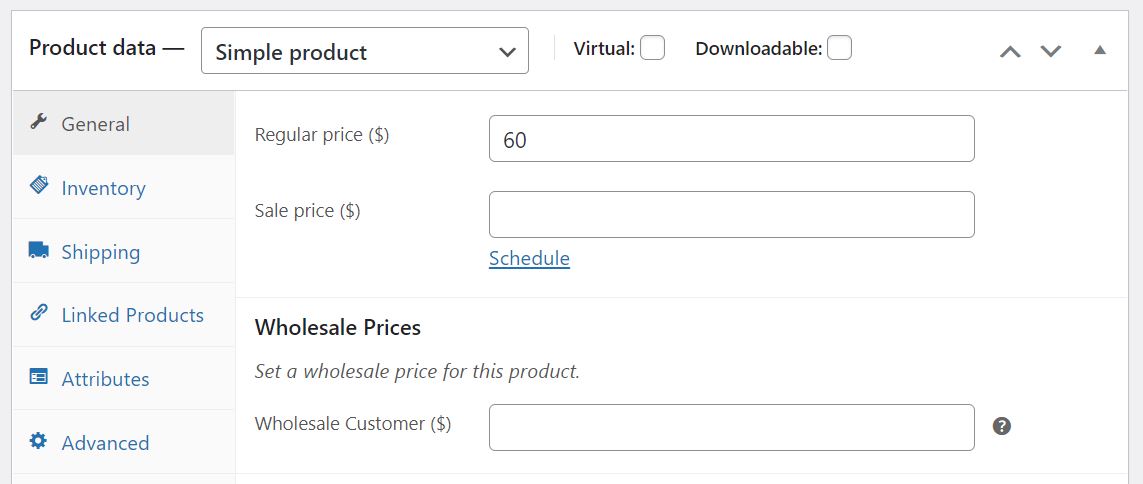
هنا ، سترى خيار إضافة سعر الجملة لهذا المنتج. يمكنك أيضًا تعيين حد أدنى لكمية الطلب لعميل الجملة الخاص بك:
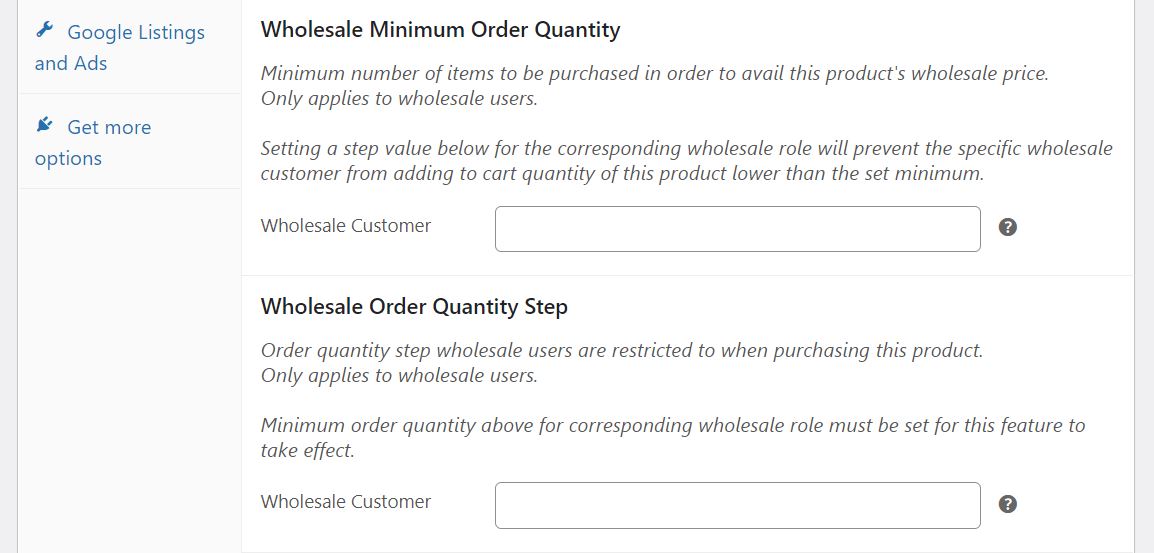
علاوة على ذلك ، لديك خيار تقييد رؤية منتجك لمستخدمي الجملة فقط. وبالتالي ، لن يرى العملاء الآخرون هذا المنتج في متجرك. عند الانتهاء ، انقر فوق " تحديث " لحفظ التغييرات.
بالإضافة إلى البرنامج المساعد WooCommerce Wholesale Price Premium ، يمكنك استخدام أدوات أخرى لمساعدتك في تلبية احتياجات عملاء التجزئة. يتضمن ذلك نموذج طلب البيع بالجملة ، والذي يساعد على تبسيط عملية الطلب لعملائك.
استنتاج
يمكن أن تكون الخصومات أداة قوية لزيادة المبيعات والاحتفاظ بالعملاء. يمكن أن يساعدك اختيار أفضل مكون إضافي للخصم لـ WooCommerce في تشغيل عروض ترويجية فعالة على موقعك دون أي مشاكل.
في هذا المنشور ، اكتشفنا ثلاثة مكونات إضافية للخصم لمتجرك:
- كوبونات WooCommerce. هذا خيار مجاني يمكّنك من إعداد الخصومات الأساسية وأسعار البيع لمنتجاتك.
- كوبونات متقدمة . بفضل هذا المكون الإضافي ، يمكنك تخصيص عروضك بشكل أكبر ومشاركة عناوين URL للكوبونات مع جمهورك.
- جناح بالجملة. هذه هي الأداة المثالية لبائعي الجملة ، حيث تتيح لك بسهولة تحديد أسعار خاصة للمشترين بالجملة وتجار التجزئة.
هل لديك أي أسئلة حول اختيار أفضل مكون إضافي للخصم لـ WooCommerce؟ واسمحوا لنا أن نعرف في قسم التعليقات أدناه!
